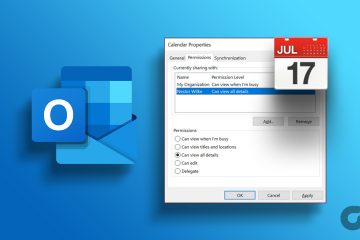在 Apple Watch 上啟用鈴聲功能,並且永遠不要忘記及時執行該重複活動。
Apple Watch 是一項令人驚嘆的技術作為配對 iPhone 的擴展。它不僅允許您接收通知、接聽/拒絕呼叫和控制媒體播放,還可以跟踪您的健康狀況和與之相關的生命體徵。
此外,Apple 確保該設備能夠為用戶提供盡可能多的便利。無論是輕輕地提醒您吸氣和呼氣,還是提醒您在久坐時站起來。
許多用戶往往會錯過的 Apple Watch 的一項功能是“鈴聲”功能。雖然 Apple Watch 絕對可以在您的手腕上輕彈一下時間,但通過 Chimes 功能,您可以真正感受到時間的流逝。
如果您剛買了 Apple Watch 或者不知道鐘聲功能,請繼續閱讀,因為它可能正是您正在尋找的東西。
什麼是“鐘聲”功能,它有什麼好處?
您的鐘聲功能Apple Watch 使用觸覺反饋來告訴你時間。這基本上意味著,一旦經過了特定的時間,您將收到來自 Apple Watch 的輕點,以最少的音頻線索通知您,因為它有助於該功能謹慎且非侵入性。
此外,為了方便起見,您還可以配置您希望從 Apple Watch 接收鈴聲的持續時間。
現在,如果正確使用,鈴聲可以成為一項很棒的功能。由於它基本上起到定時器的作用,您可以設置手錶上播放的鈴聲,以幫助您在每次響起時提醒自己喝水,或任何其他任務,例如伸展、從座位上站起來或註視不用盯著電腦屏幕休息,以幫助您長期保持健康。
除了健康方面,您還可以在在家工作時打開鈴聲功能來檢查您的孩子以確保他們的安全,或者如果涉及需要定期進行的任何基於時間的活動,您可以將鐘聲用於工作目的。
現在您了解了“鐘聲”功能可以做什麼為了您,讓我們學習如何在您的 Apple Watch 上啟用它。您可以根據自己的喜好直接從 Apple Watch 或配對的 iPhone 啟用該功能。
從 Apple Watch 啟用鈴聲功能
直接從 Apple 啟用鈴聲功能觀看是一個簡單的過程。只需輕點幾下即可完成。
首先,按下 Apple Watch 上的 Crown/Home 按鈕以到達主屏幕(如果還沒有的話)
接下來,在 Apple Watch 的主屏幕上,從應用程序網格或列表中找到並點擊“設置”應用程序磁貼,無論您啟用了哪種佈局。
之後在“設置”頁面中,找到並點擊“輔助功能”圖塊以繼續。
現在,在下一個屏幕上,向下滾動以找到並點擊“Chimes”圖塊。
之後,首先,找到“Chimes”圖塊並點擊下面的撥動開關以啟用“Chi Apple Watch 上的 mes 功能。然後,單擊“計劃”選項卡以配置所需的鐘聲持續時間。
現在,選擇其中之一顯示列表中的所需選項。選擇後,點擊右上角的返回按鈕返回到 Chimes 設置屏幕。
然後,點擊“聲音”圖塊,為 Apple Watch 上的鈴聲選擇您喜歡的聲音。
根據您的喜好調整所有組件後,在設置的持續時間過去後,鈴聲將全部設置為在您的 Apple Watch 上播放。
使用配對的 iPhone 啟用鈴聲功能
從您的 iPhone 啟用鈴聲功能與從您的 Apple Watch 啟用它一樣簡單,甚至更多。
要啟用該功能,首先,從主屏幕或 iPhone 的應用程序庫前往“Watch”應用程序。
然後,確保您已選擇“屏幕底部的“我的手錶”標籤繼續。
之後,找到並點擊列表中的“輔助功能”圖塊以繼續。
現在,在下一個屏幕上,向下滾動以找到並點擊“編鐘”圖塊。
之後,找到“鐘聲”選項並點擊位於其最右側邊緣的以下撥動開關,將其置於“開啟”位置。然後,點擊“計劃”圖塊繼續。
接下來,在“計劃”屏幕上,點擊您希望在您希望在 Apple Watch 上收到提示音的時間之後。選擇後,點擊“返回”按鈕前往上一個菜單。
現在,點擊’聲音’磁貼可更改您希望在 Chime 播放時收到的聲音以及觸覺反饋。
在 Apple Watch 上啟用鈴聲是無需查看時間即可跟踪時間的好方法。它會在過去的時間裡不斷更新您,以提醒您任何相關活動或引起您的注意並阻止您拖延。